谷歌浏览器网页没声音怎么打开?很多用户都会使用谷歌浏览器来观看视频,方便又流畅,能够给用户带来非常不错的观看体验。视频一般都搭配着音频,如果视频播放了却没有声音,就非常不得劲。那么在使用谷歌浏览器观看视频的时候网页没有声音该怎么办呢?出现这个问题很可能是没有将网页声音打开的原因哦。下面小编给大家带来谷歌浏览器网页没声音打开步骤分享,一起来了解一下吧。

1、打开浏览器,点击右上角的“三个点”,如图。
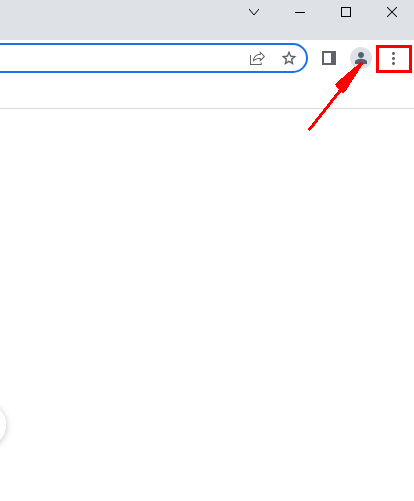
2、点击“设置”打开页面,如图。
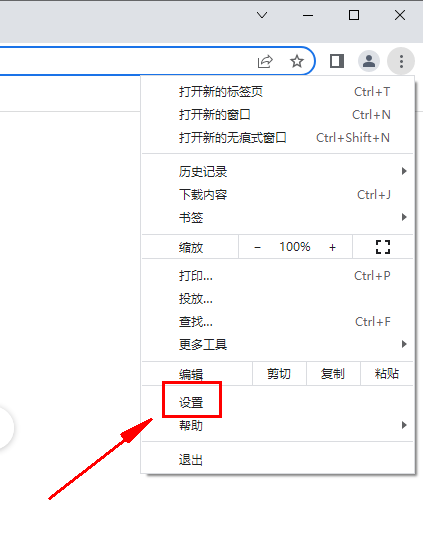
3、在网页设置界面打开“隐私设置和安全性”,点击“网站设置”,如图。

4、下滑页面找到更多内容设置,点击距近打开看到声音设置界面,打开“声音设置”,如图。
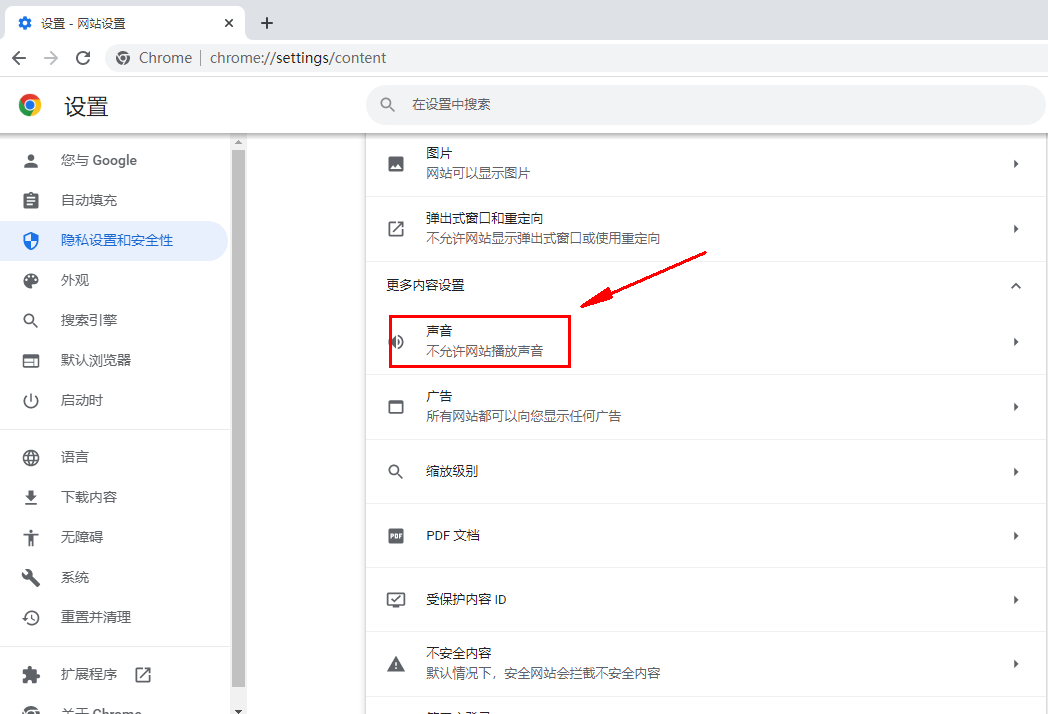
5、选择网站可以播放声音栏,下滑网页看到“允许播放声音”,如图。
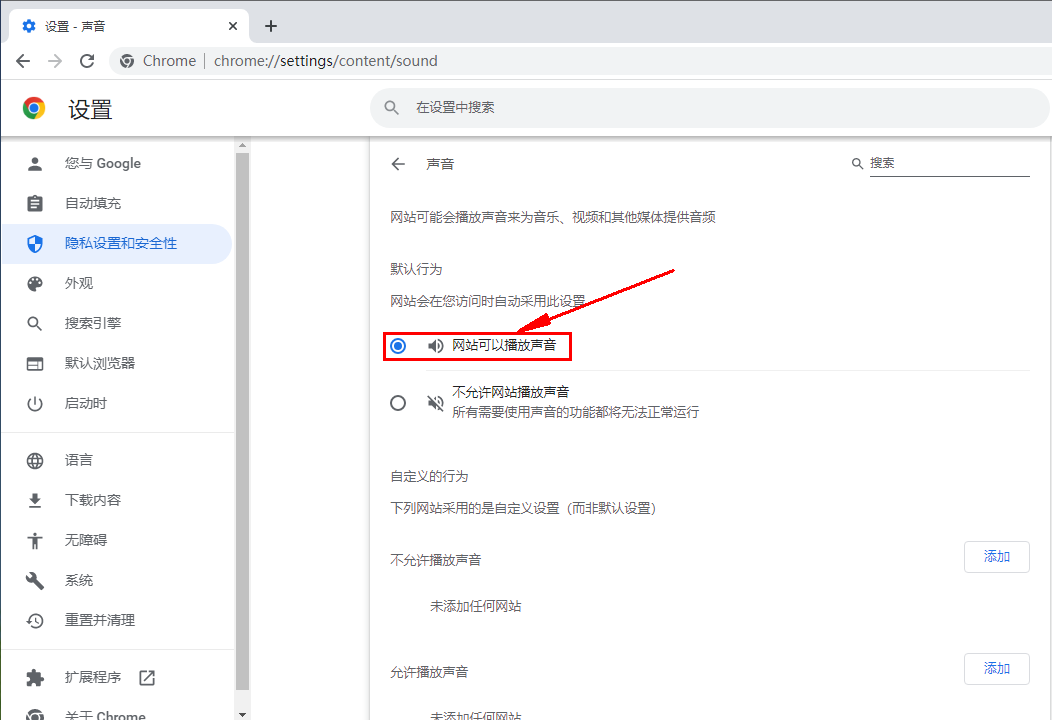
以上就是浏览器部落分享的关于【谷歌浏览器网页没声音怎么打开】的全部内容了,希望能够帮助到需要的朋友。更多精彩教程,请期待下一期分享!
